Wdrażanie na różnych etapach z wielu gałęzi przy użyciu potoków wydania klasycznego
Azure DevOps Services | Azure DevOps Server 2022 — Azure DevOps Server 2019
Potoki wydania klasycznego zapewniają wygodny graficzny interfejs użytkownika służący do konfigurowania rozwiązania ciągłego dostarczania dla aplikacji. Wersje klasyczne można skonfigurować do automatycznego wyzwalania wdrożeń za każdym razem, gdy jest dostępny nowy artefakt. Filtry artefaktów mogą być używane z wyzwalaczami wydania w celu wdrożenia z wielu gałęzi. Stosując filtry artefaktów do określonych gałęzi, można kontrolować wdrażanie na określonych etapach w zależności od potrzeb.
Ten artykuł obejmuje następujące zagadnienia:
- Włącz wyzwalacze ciągłego wdrażania.
- Zwolnij z wielu gałęzi.
- Wdrażanie na wielu etapach.
Wymagania wstępne
Organizacja i projekt usługi Azure DevOps. Utwórz organizację lub projekt, jeśli jeszcze tego nie zrobiono.
Potok roboczy skonfigurowany dla repozytorium w celu skompilowania projektu i wygenerowania artefaktu potoku. Utwórz pierwszy potok , jeśli jeszcze go nie masz.
Tworzenie potoku wydania
Zaloguj się do organizacji usługi Azure DevOps, a następnie przejdź do projektu.
Wybierz pozycję Wydania potoków>. Jeśli jest to pierwszy potok wydania, wybierz pozycję Nowy potok, w przeciwnym razie wybierz pozycję Nowy>potok wydania.
Po wyświetleniu monitu o wybranie szablonu wybierz pozycję Rozpocznij od pustego zadania.
W obszarze Etapy wybierz etap i zmień jego nazwę na Dev. W poniższych krokach pokazano, jak skonfigurować ten etap do wyzwolenia po opublikowaniu artefaktu z gałęzi Dev .
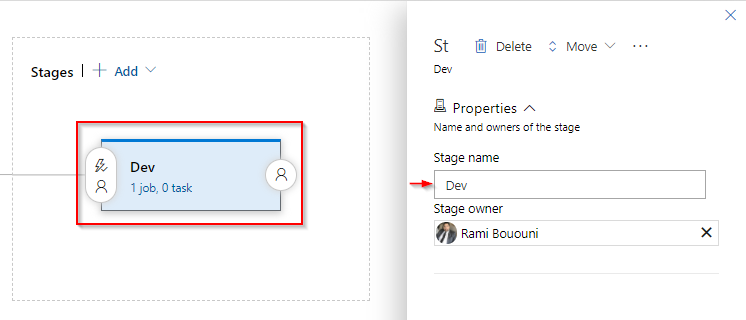
W obszarze Artefakty wybierz pozycję Dodaj , aby dodać artefakt. Określ typ źródła i wypełnij wymagane pola (różnią się one w zależności od wybranego typu źródła). Po zakończeniu wybierz pozycję Dodaj .
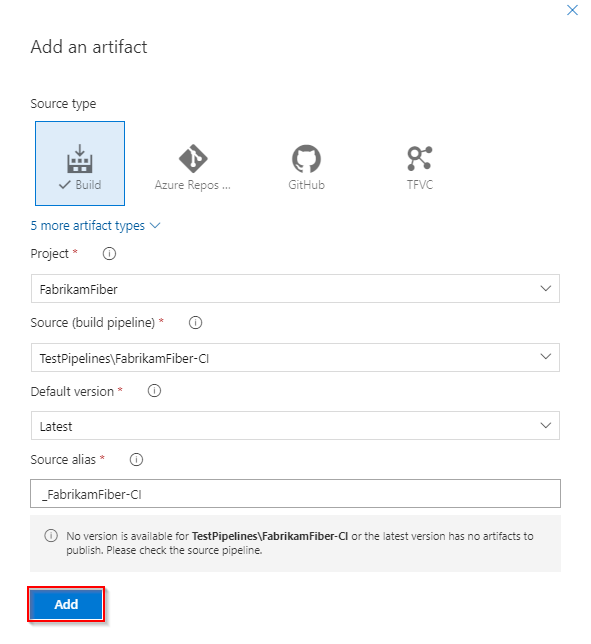
Wybierz ikonę Wyzwalacz ciągłego wdrażania, a następnie włącz wyzwalacz ciągłego wdrażania, aby utworzyć wydanie zawsze, gdy jest dostępny nowy artefakt.

Na etapie tworzenia wybierz ikonę Warunki przed wdrożeniem i ustaw wyzwalacz wdrożenia na Po wydaniu. Spowoduje to wyzwolenie wdrożenia na tym etapie za każdym razem, gdy zostanie utworzona nowa wersja.
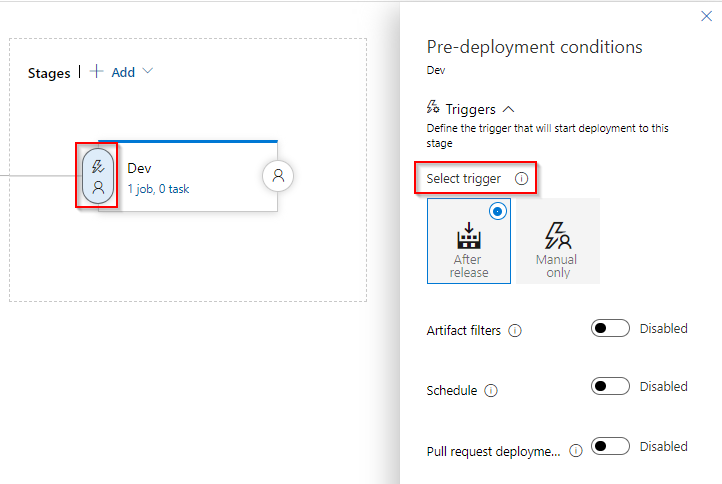
w warunkach przed wdrożeniem włącz filtry artefaktów, wybierz pozycję Dodaj, a następnie określ wybrany wcześniej artefakt i ustaw gałąź Kompilacja na Dev.

Dodawanie nowego etapu
Zaloguj się do organizacji usługi Azure DevOps, a następnie przejdź do projektu.
Wybierz pozycję Wydania potoków>, wybierz potok wydania, a następnie wybierz pozycję Edytuj.
W obszarze Etapy wybierz pozycję Dodaj>nowy etap, aby dodać nowy etap.
Po wyświetleniu monitu o wybranie szablonu wybierz pozycję Rozpocznij od pustego zadania .
Wybierz nowy etap i zmień jego nazwę na Prod. W poniższych krokach pokazano, jak skonfigurować ten etap tak, aby był wyzwalany po opublikowaniu artefaktu z gałęzi głównej.
Wybierz etap Prod, wybierz ikonę Warunki przed wdrożeniem i ustaw wyzwalacz wdrożenia na Po wydaniu. Gwarantuje to wdrożenie na tym etapie za każdym razem, gdy zostanie utworzona nowa wersja.
Wybierz przycisk przełącznika, aby włączyć filtry Artefakt. Wybierz pozycję Dodaj, a następnie określ wybrany wcześniej artefakt i ustaw gałąź kompilacji na główną.

Wdrażanie na określonym etapie
Po skonfigurowaniu etapów za każdym razem, gdy jest dostępny nowy artefakt, potok wydania wykryje, która gałąź wyzwoli kompilację i wdroży tylko na odpowiednim etapie.
